共计 2577 个字符,预计需要花费 7 分钟才能阅读完成。
昨天晚上微软爸爸开了全国开发者大会, 会上的内容, 我就不多说了, 园子里面很多..
我们唐总裁在今年曾今透漏过 SQL Server love Linux, 果不其然, 这次开发者大会上就推出了 MSSQL Server on Linux 预览版
官方地址:https://docs.microsoft.com/zh-cn/sql/linux/ E 文好的可以自己去看, 还是很详细的
废话不多说, 直接开始我们今天的正文 MSSQL Server on Linux 预览版的安装.
首先我们来了解一下目前 MSSQL Server on Linux 所支持的系统版本:
| Red Hat Enterprise Linux | 7.2 | Get RHEL 7.2 |
| Ubuntu | 16.04 | Get Ubuntu 16.04 |
| Docker Engine | 1.8+ | Get Docker |
我主要采用了 Ubuntu16.10 和 Ubuntu14.04(安装失败了, 后面讲原因) 来进行安装.
下面我们来讲一下安装步骤:
1. 输入下面的命令, 获取 root 权限:
sudo su2. 然后导入公共库 GPG 密钥:
curl https://packages.microsoft.com/keys/microsoft.asc | apt-key add -这里可能会报错 (通过的忽略), 如下:

我们需要先安装 curl, 命令如下:
apt install curl安装完毕后继续执行上面的语句, 得到成功后的结果如图:

3. 注册 Microsoft SQL Server Ubuntu 存储库 命令如下:
curl https://packages.microsoft.com/config/ubuntu/16.04/mssql-server.list > /etc/apt/sources.list.d/mssql-server.list成功结果如下:

4. 退出 root 用户模式 (退不退都行)。
exit5. 下载并安装 SQL Server, 命令如下:
sudo apt-get update
sudo apt-get install -y mssql-server见到如下图片即为安装完成:

6. 安装完成后运行配置脚本并按照提示进行 sa 帐户的配置, 命令如下:
sudo /opt/mssql/bin/sqlservr-setup7. 输入你 sa 帐户的密码, 提示如图:
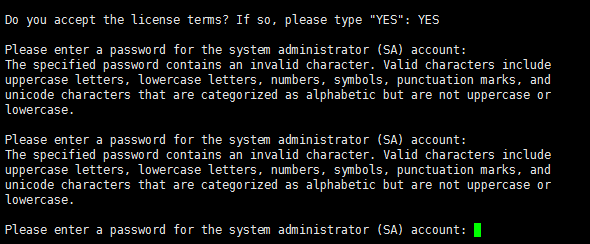
其中错误信息的意思是: 输入的密码不符合安全规定, 说白了.. 自己设置复杂点.. 来点英文 来点符号 来点数字.. 就好了..
然后会让你第二次输入密码来确认和第一次一致就行.
成功后会出现下图: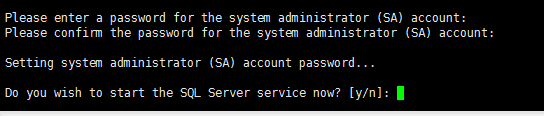
问你是否现在就启动 SQL Servcie.. 当然, 所以.. 输入:Y
然后会出现下图:
问你是否开机启动 (怎么有种全家桶的感觉.. .. 中毒了.. – -||,)..
当然也是 Y..
8. 确认服务器是否开启并正常运行, 命令如下:
systemctl status mssql-server成功会出现下图:
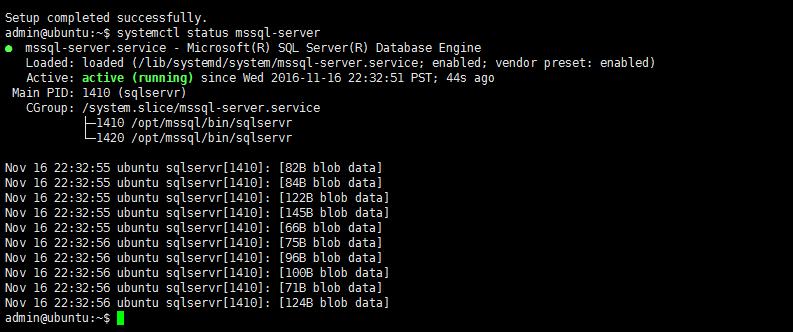
好了, 如果顺利的话, 至此我们的安装就算完成了, 下面说一下我碰到的坑 … 也算是 FAQ?..
1.Ubuntu14.04 是否能安装?
答: 我反正是安装失败了, 原因是 SQL SERVER 需要 Openssl 1.0.2 版本以上才能安装, 然而 Ubuntu14.04 只能安装 0.9.8 的版本, 我试过强制升级, 只能说.. 然并卵..
2. 安装过程中提示错误:
dpkg: error processing archive /tmp/apt-dpkg-install-wEgZAd/13-mssql-server_
subprocess new pre-installation script returned error
exit status 1Errors were encountered while processing:
/tmp/apt-dpkg-install-wEgZAd/13-mssql-server_
E: Sub-process /usr/bin/dpkg returned an error code (1)
sudo /opt/mssql/bin/mssql-conf set-collation输入 YES,
输入 Chinese_PRC_BIN
sudo systemctl restart mssql-server即可..
7. 目前的 ORM 是否支持?ADO.NET 是否能连接?.
答: 我用 EF6.0 试了一下, 在 DBFirst 的情况下, 无法映射出来实体, 但是可以用直接执行 SQL 语句的方式访问, 那就可以确认 2 点.CodeFirst 应该是没有问题的,ADO.NET 也是没有问题的
如图: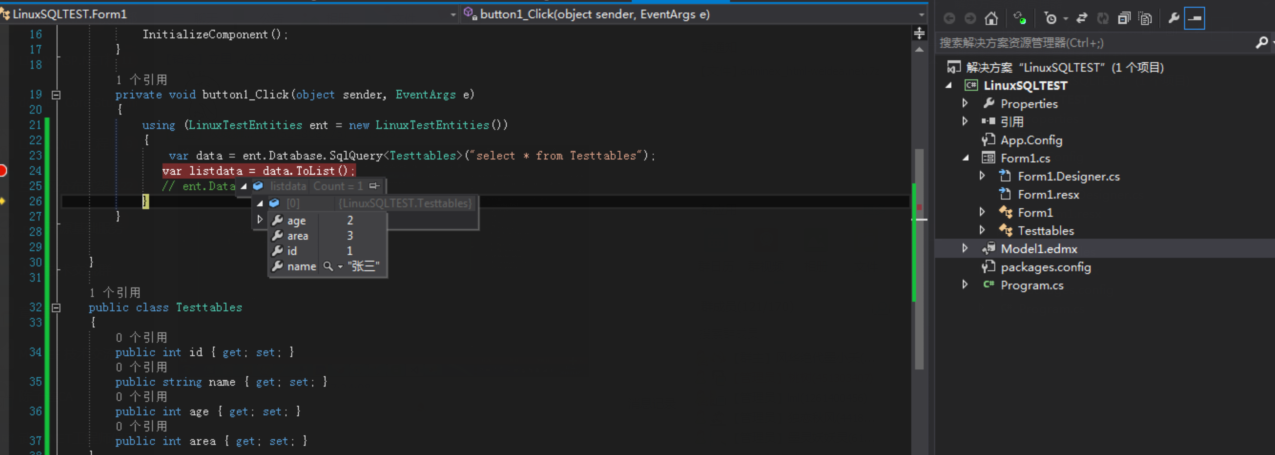
本文永久更新链接地址 :http://www.linuxidc.com/Linux/2016-11/137306.htm















